- MSI Afterburnerがインストールでスタックする問題は、インストーラーまたはオペレーティングシステムの不具合が原因である可能性があります。
- PCを再起動し、インストールを新たに開始することで、問題を解決できます。
- インストールは、最新のWindowsUpdateを確認してインストールすることでも完了できます。
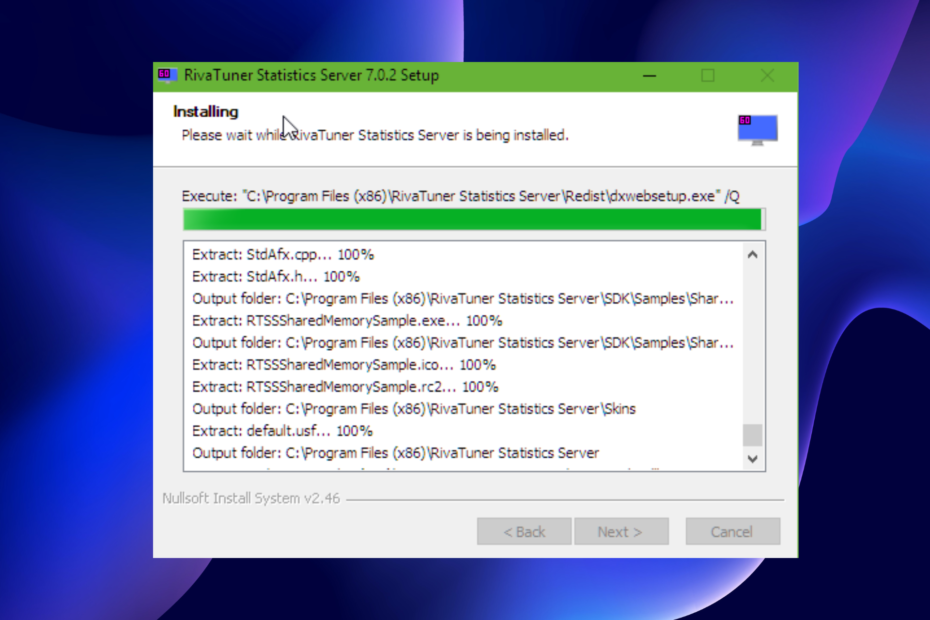
バツダウンロードファイルをクリックしてインストールします
このソフトウェアは、一般的なコンピューターエラーを修復し、ファイルの損失、マルウェア、ハードウェア障害からユーザーを保護し、パフォーマンスを最大化するためにPCを最適化します。 3つの簡単なステップでPCの問題を修正し、ウイルスを今すぐ削除します。
- RestoroPC修復ツールをダウンロードする 特許技術が付属しています (利用可能な特許 ここ).
- クリック スキャン開始 PCの問題を引き起こしている可能性のあるWindowsの問題を見つけるため。
- クリック 全て直す コンピュータのセキュリティとパフォーマンスに影響を与える問題を修正するため。
- Restoroはによってダウンロードされました 0 今月の読者。
MSI Afterburnerは、PCハードウェアを制御できる信頼できるソフトウェアです。 GPUコア機能を制御することにより、ゲーミングPCを最適化するのに役立ちます。
その有効性にもかかわらず、他のすべてのソフトウェアのようにエラーがないわけではありません。 広範囲にわたる問題の1つは、MSIアフターバーナーがインストールでスタックしていることです。
この問題は、インストーラーの問題またはPCの不具合が原因である場合があります。 ただし、この記事の後続のセクションで示すように、修正は簡単です。
MSIアフターバーナーはインストールする価値がありますか?
MSI Afterburnerは、信頼性の高い無料のツールです。 その効率のおかげで、現在最も使用されているグラフィックカードソフトウェアです。
これにより、PCハードウェアをリアルタイムで制御および監視できます。 また、MSI以外のグラフィックカードでも、ほぼすべてのグラフィックカードで動作します。
MSI Afterburnerの最新バージョンを入手するにはどうすればよいですか?
MSI Afterburnerの最新バージョンを入手するには、 公式ウェブサイト. オンラインの危険なウェブサイトからのアプリの偽のバージョンがあることに注意してください。
したがって、注意して、公式ソースからアプリをダウンロードする必要があります。
MSI Afterburnerがインストールでスタックしている場合はどうすればよいですか?
1. PCを再起動します
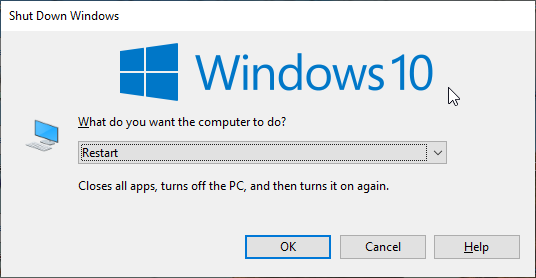
MSI Afterburnerがインストールでスタックしている場合の最初の修正は、インストーラーを強制終了し、一部のコンポーネントがPCに保存されているかどうかを確認することです。 アイコンがデスクトップにある場合は、アイコンを開いて、機能するかどうかを確認してください。
見つからない場合は、PCを再起動して再インストールしてください。 これにより、インストールを妨げる可能性のあるすべての不具合や競合するプログラムがクリアされます。
- MSIAfterburnerがWindows11で機能しませんか? これらの修正を適用する
- ローエンドPCで最高の6つのAndroidエミュレーター[2022ガイド]
- 修正済み:MSIドライバーとソフトウェアのセットアップがスタックする
2. Windowsを更新する
- を押します ウィンドウズ + 私設定を開くためのキー。
- を選択してください 更新とセキュリティ オプション。
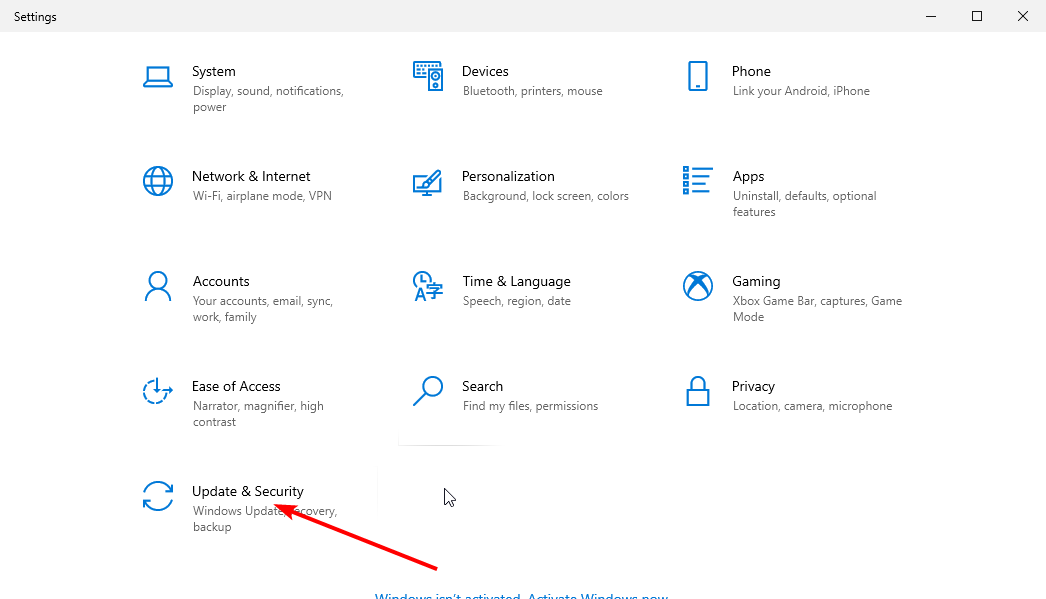
- クリック Windows Update 左側のペインで、更新が自動的にチェックされるのを待ちます。
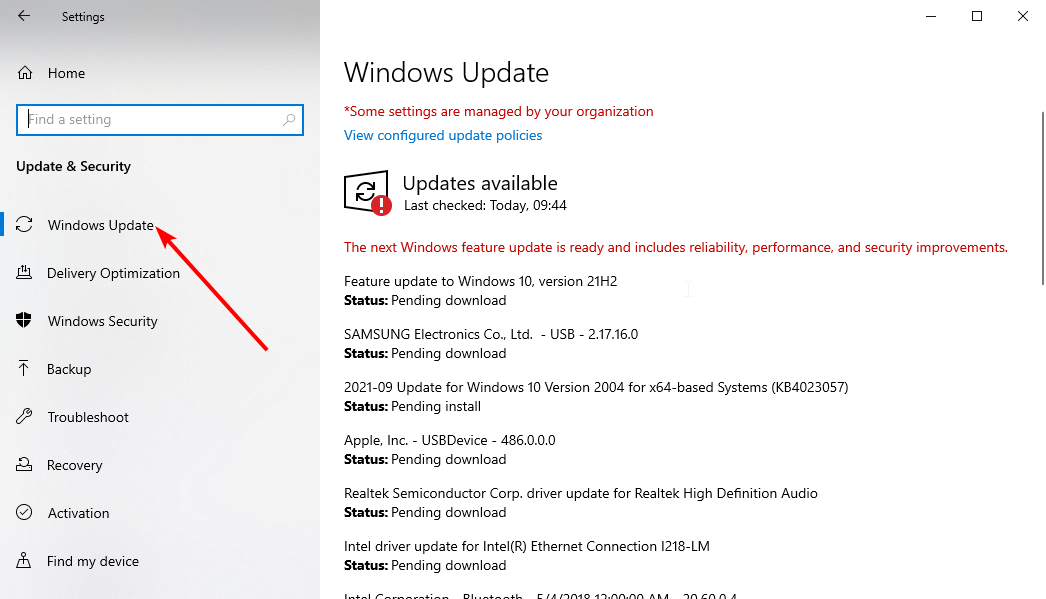
- 最後に、をクリックします 今すぐインストール ボタンをクリックして、インストールが完了するのを待ちます。
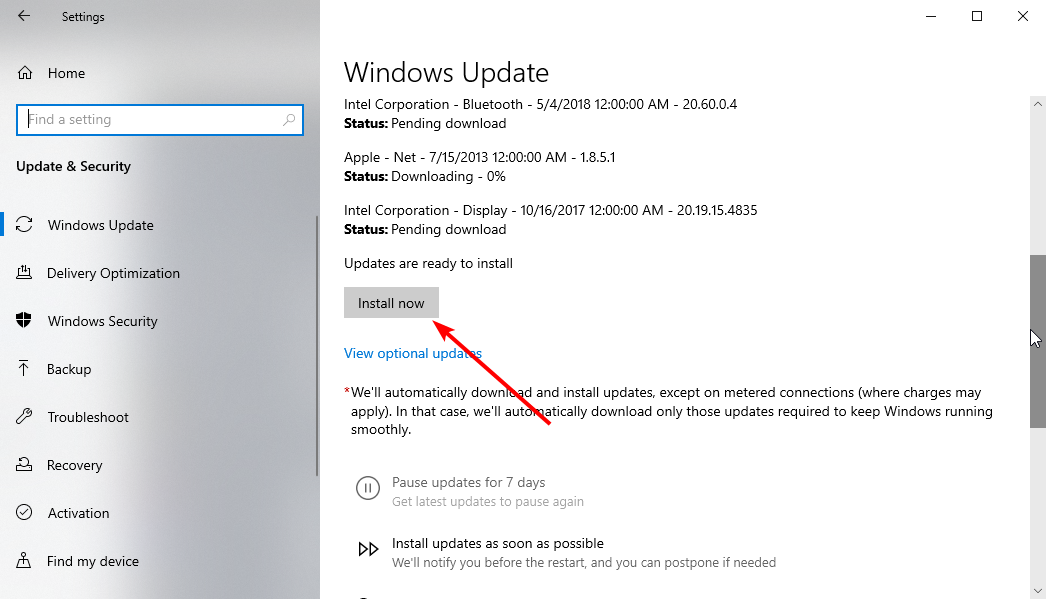
現在のバージョンのオペレーティングシステムとの互換性の問題が原因で、MSIAfterburnerがインストールでスタックする場合があります。 この場合、問題を解決するには、OSを更新し、後でPCを再起動する必要があります。
MSI Afterburnerの実行はパフォーマンスに影響しますか?
MSIのパフォーマンスは、パフォーマンスに悪影響を及ぼしません。 それはほとんどスペースをとらず、目立たないより少ないシステムリソースを使用します。
GPUの強化など、パフォーマンスにプラスの影響を与えるだけです。
MSI Afterburnerがインストールでスタックしている場合、この問題は通常、それほど大きな問題にはなりません。 ただし、修正は一般的に単純であり、場合によってはわずかな調整のみが必要です。
もしあなたの MSIドライバーCDがWindows10/11で機能しない、それをすばやく修正する方法については、ガイドを確認してください。
以下のコメントで、インストールを完了するのに役立った修正をお知らせください。
 まだ問題がありますか?このツールでそれらを修正します:
まだ問題がありますか?このツールでそれらを修正します:
- このPC修復ツールをダウンロードする TrustPilot.comで素晴らしいと評価されました (ダウンロードはこのページから始まります)。
- クリック スキャン開始 PCの問題を引き起こしている可能性のあるWindowsの問題を見つけるため。
- クリック 全て直す 特許技術の問題を修正する (読者限定割引)。
Restoroはによってダウンロードされました 0 今月の読者。


